excel拖动排列步骤如下:1.我在EXCEL中输入以下数字,如图:2.现在我要想复制“1”,则拖动单元格A1,但此该你会发现,在下拖动下方有个方框,如图:3.上步出现的情况便是以顺序的方式出现,但你只需要点动那个右下方的方框,选择“复制单元格”即可......
如何使用 excel 自定义筛选数据
Excel教程
2021-10-04 08:47:14
excel中的自定义筛选可以更具体、更复杂的对数据进行筛选,我们在使用excel自定义筛选数据时,用户可以更灵活的操作数据,其具体操作方法如下:
1、打开工作表以后,单击“排序和筛选”组中的“筛选”按钮,excel表格列标题上将出现筛选按钮,如图1所示。
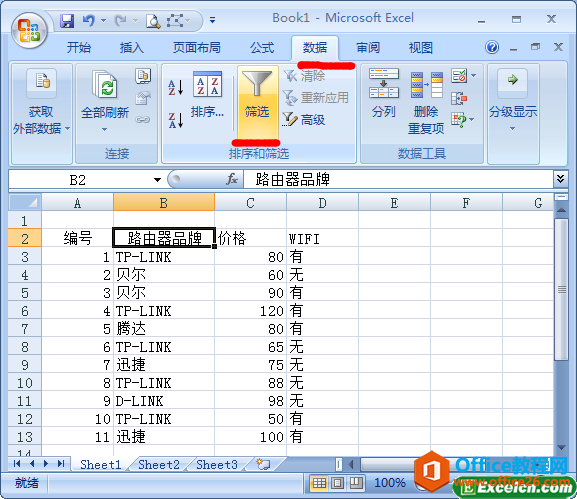
图1
2、单击“路由器品牌”列的筛选按钮,在弹出的下拉面板中选择“文本筛选”|“等于”选项,如图2所示。

图2
3、这时将弹出“自定义自动筛选方式”对话框,设置筛选条件,如图3所示。
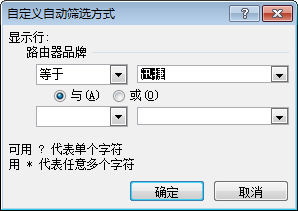
图3
4、最后单击“确定”按钮,即可得到筛选的结果,如图4所示。

图4
数据筛选的功能实际上就是将数据表中满足一定筛选条件的数据挑选出来,使用户更加清晰地查看所需的数据。使用excel自定义筛选数据时,如果数据表中的筛选条件列中被设置了不同的单元格颜色或填充,或者设置了不同的字体颜色,还可以根据单元格颜色或字体颜色进行筛选。
标签: excel自定义筛选数据
相关文章
